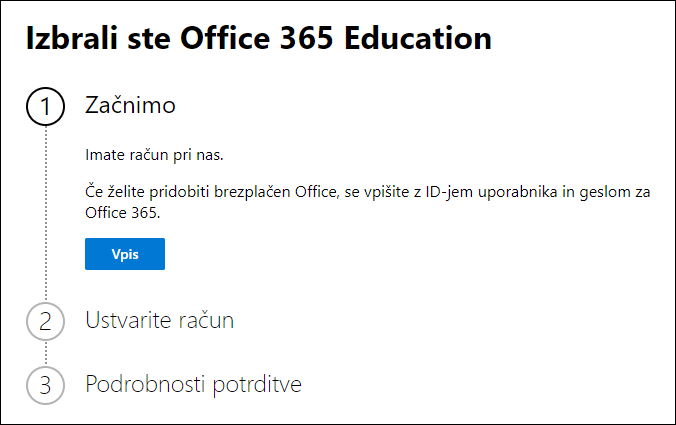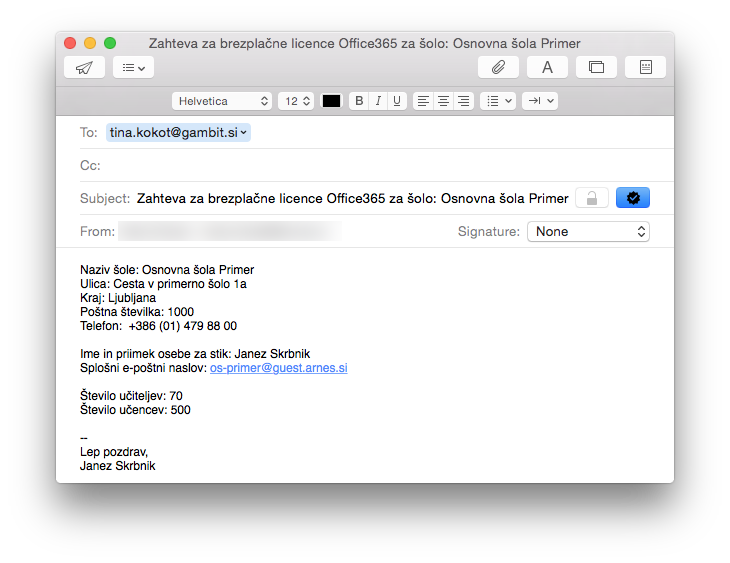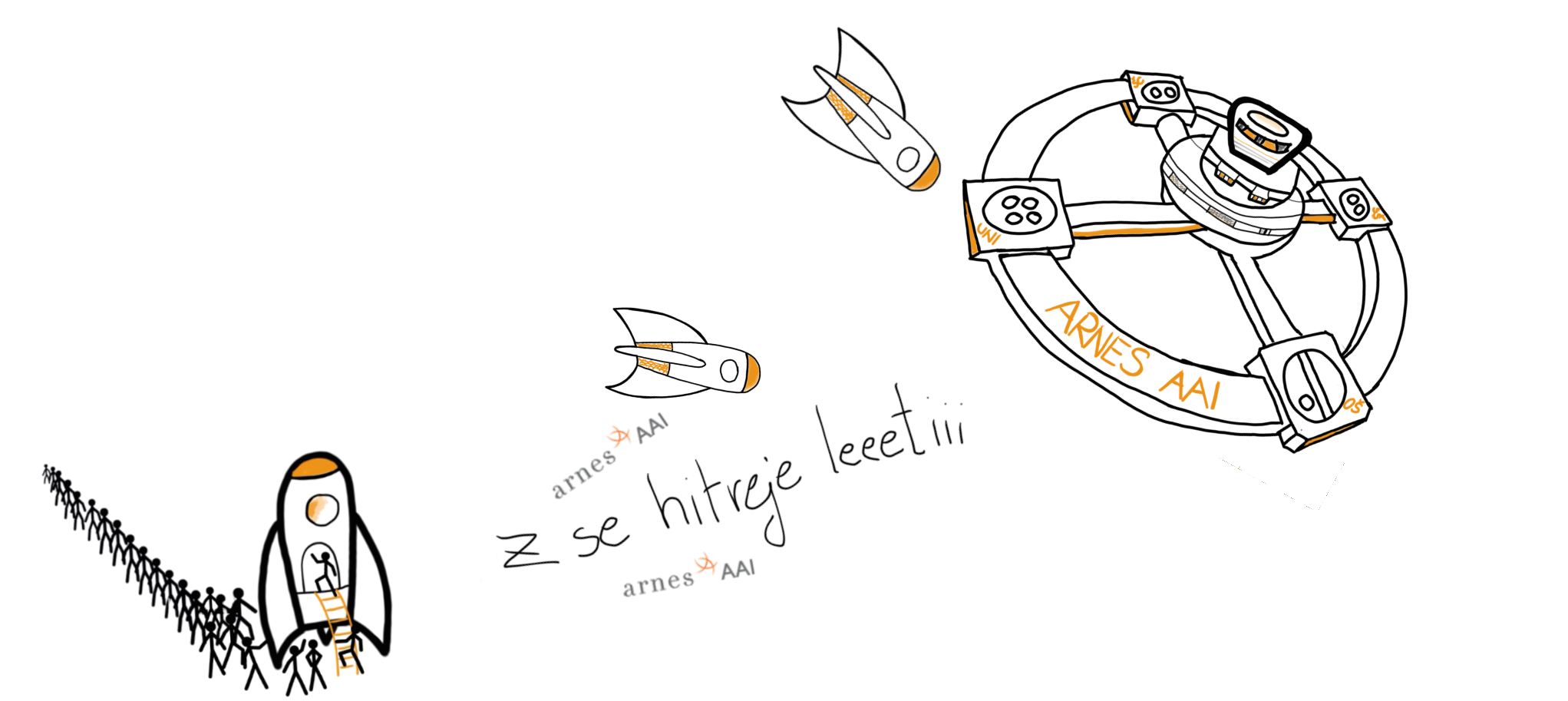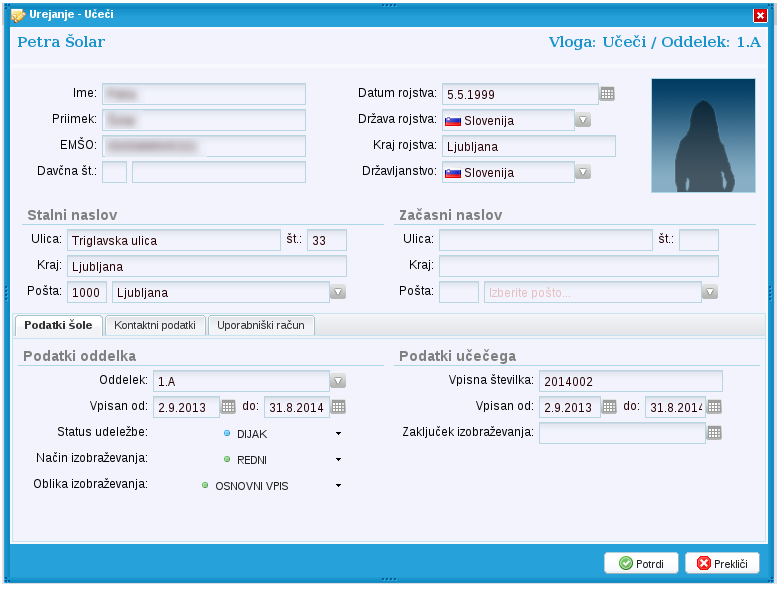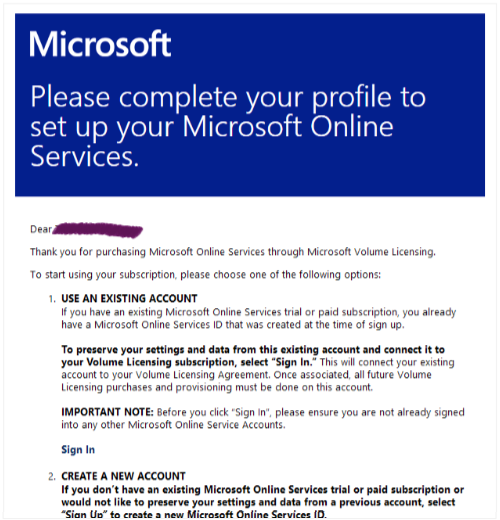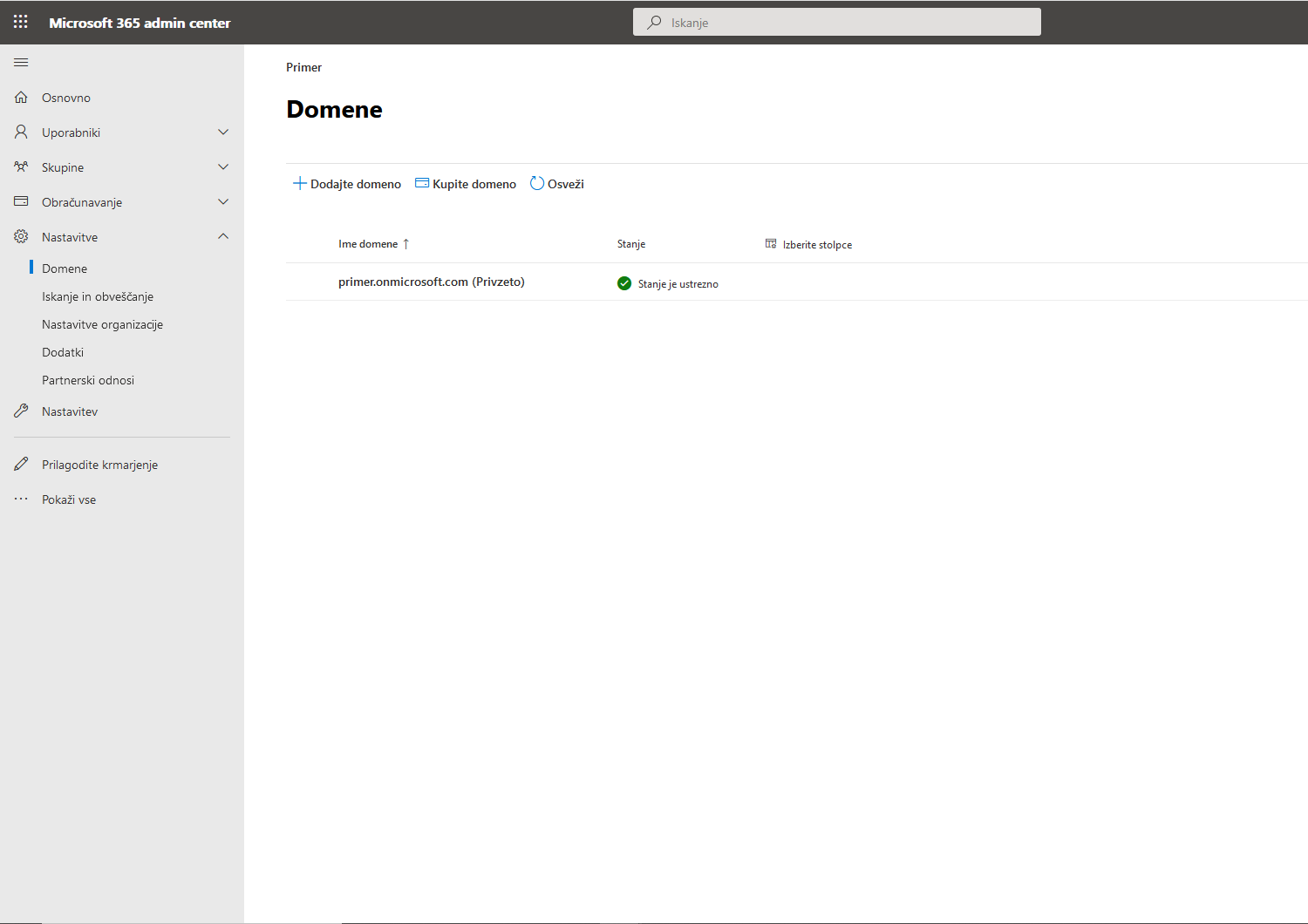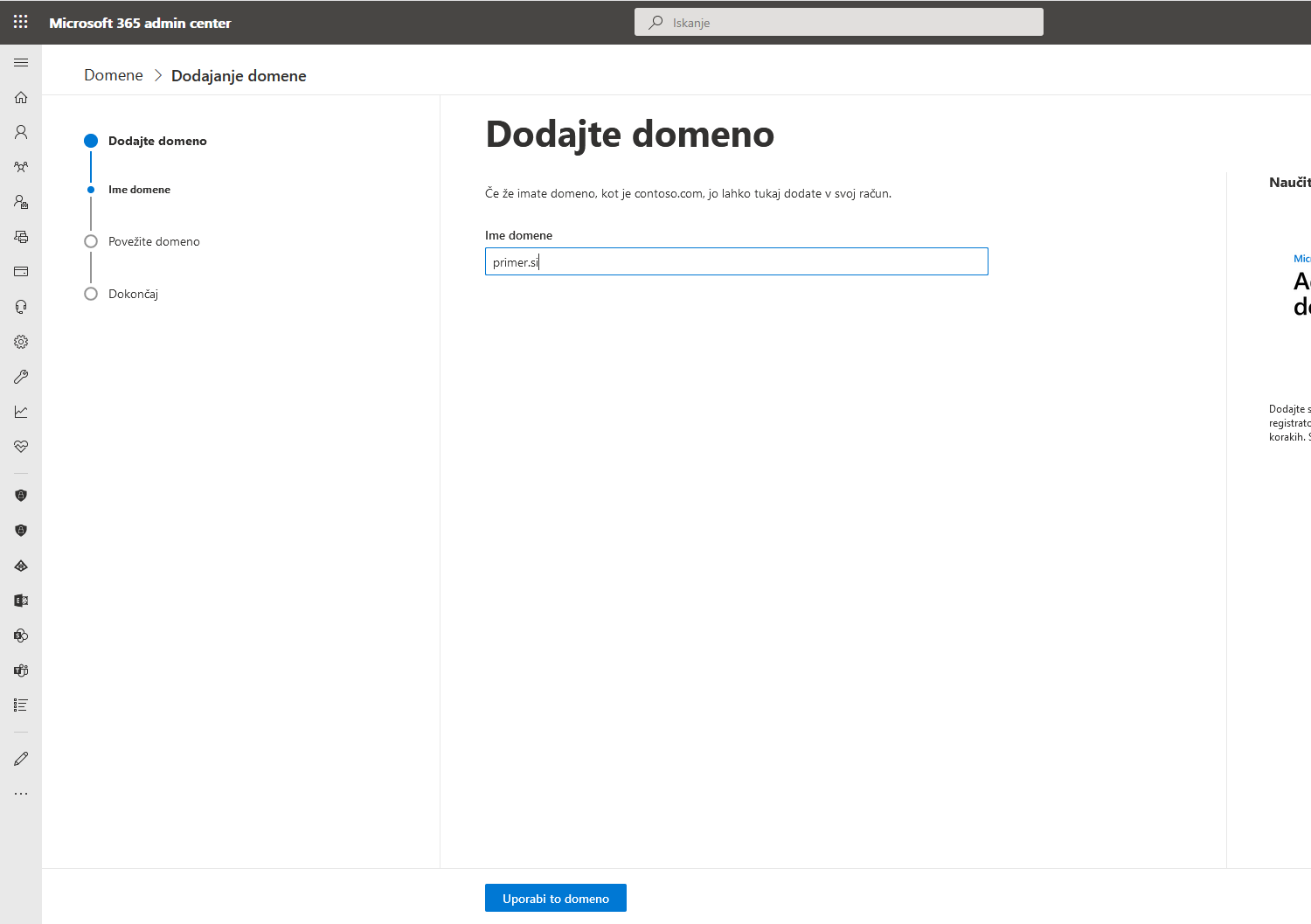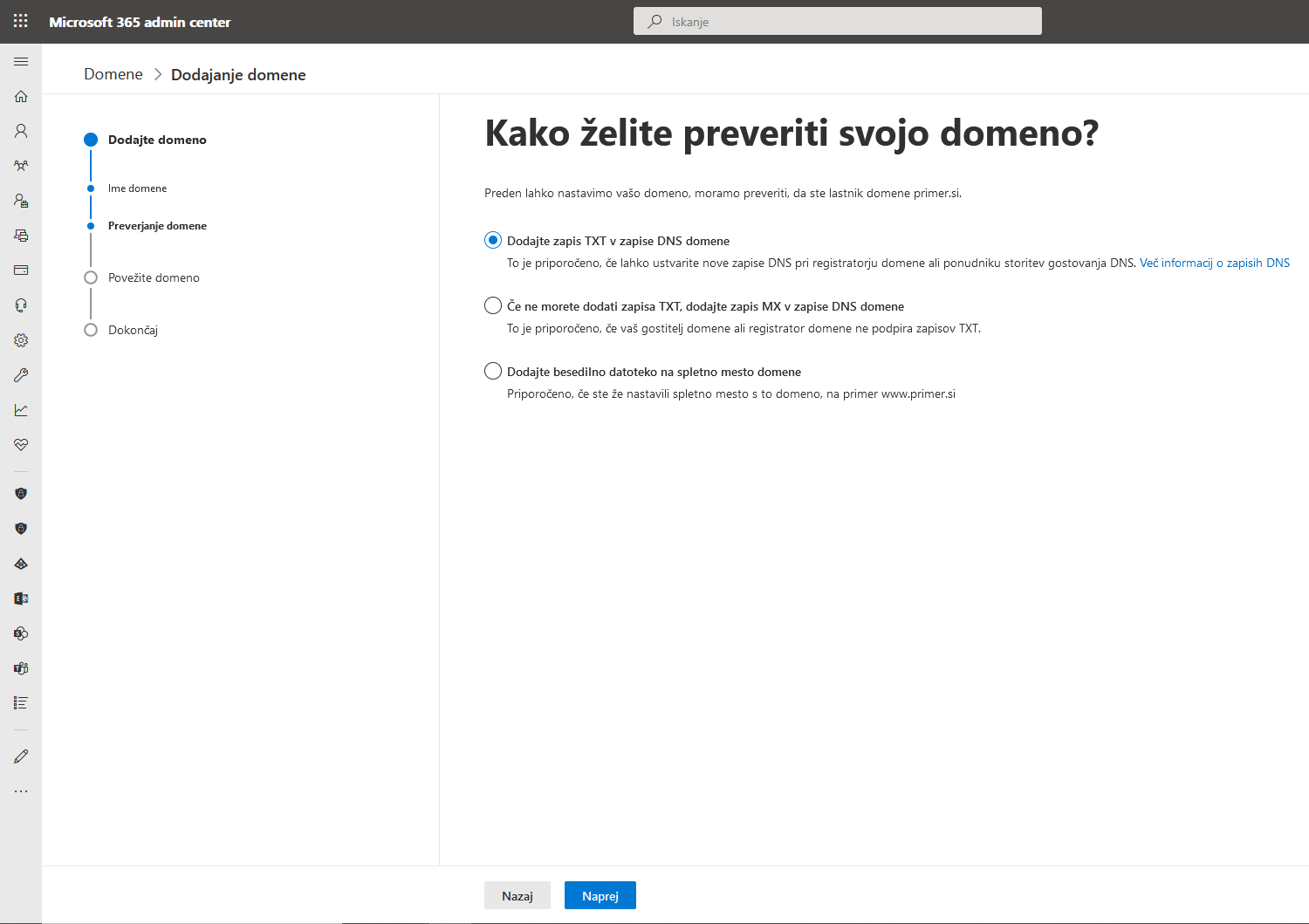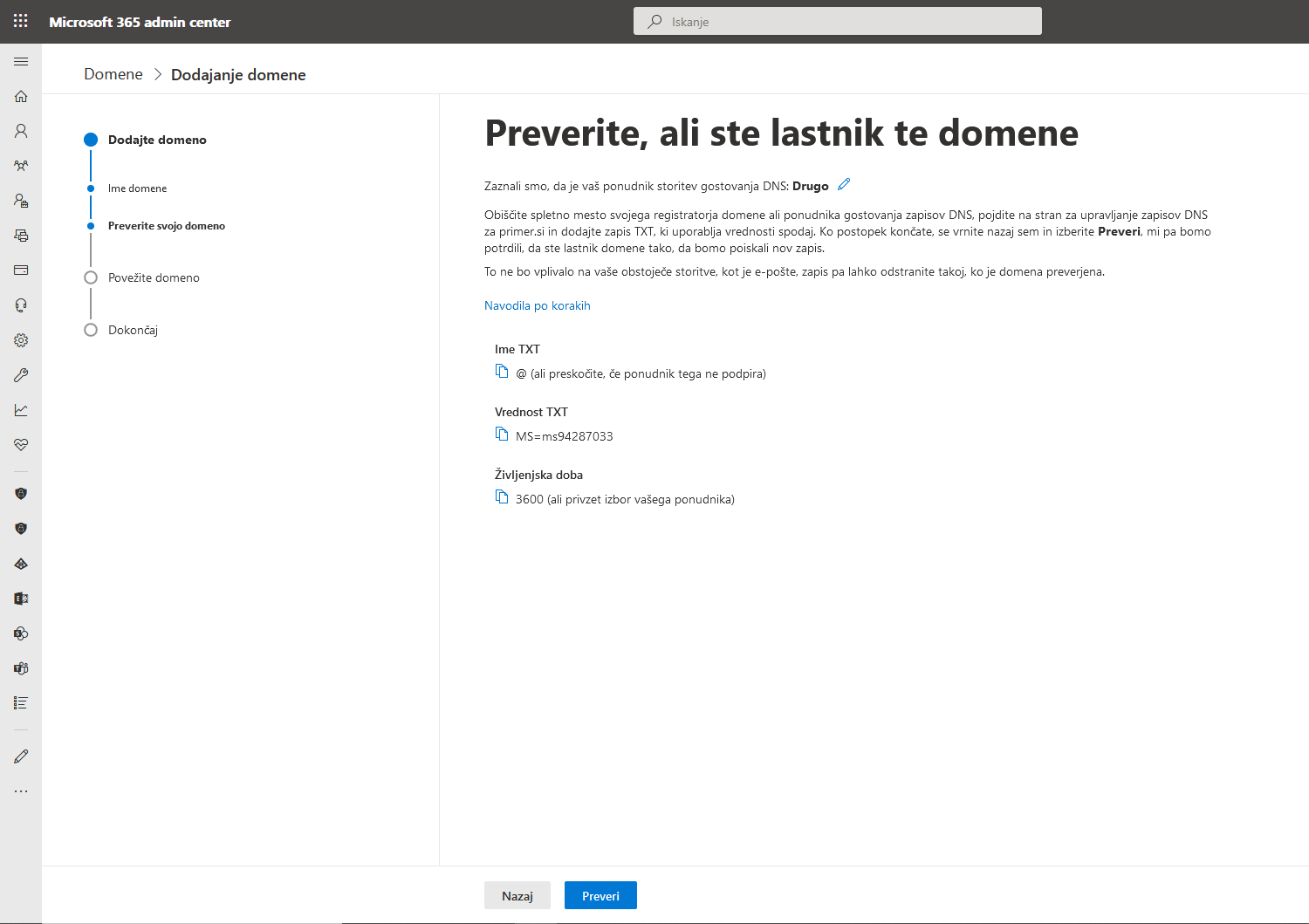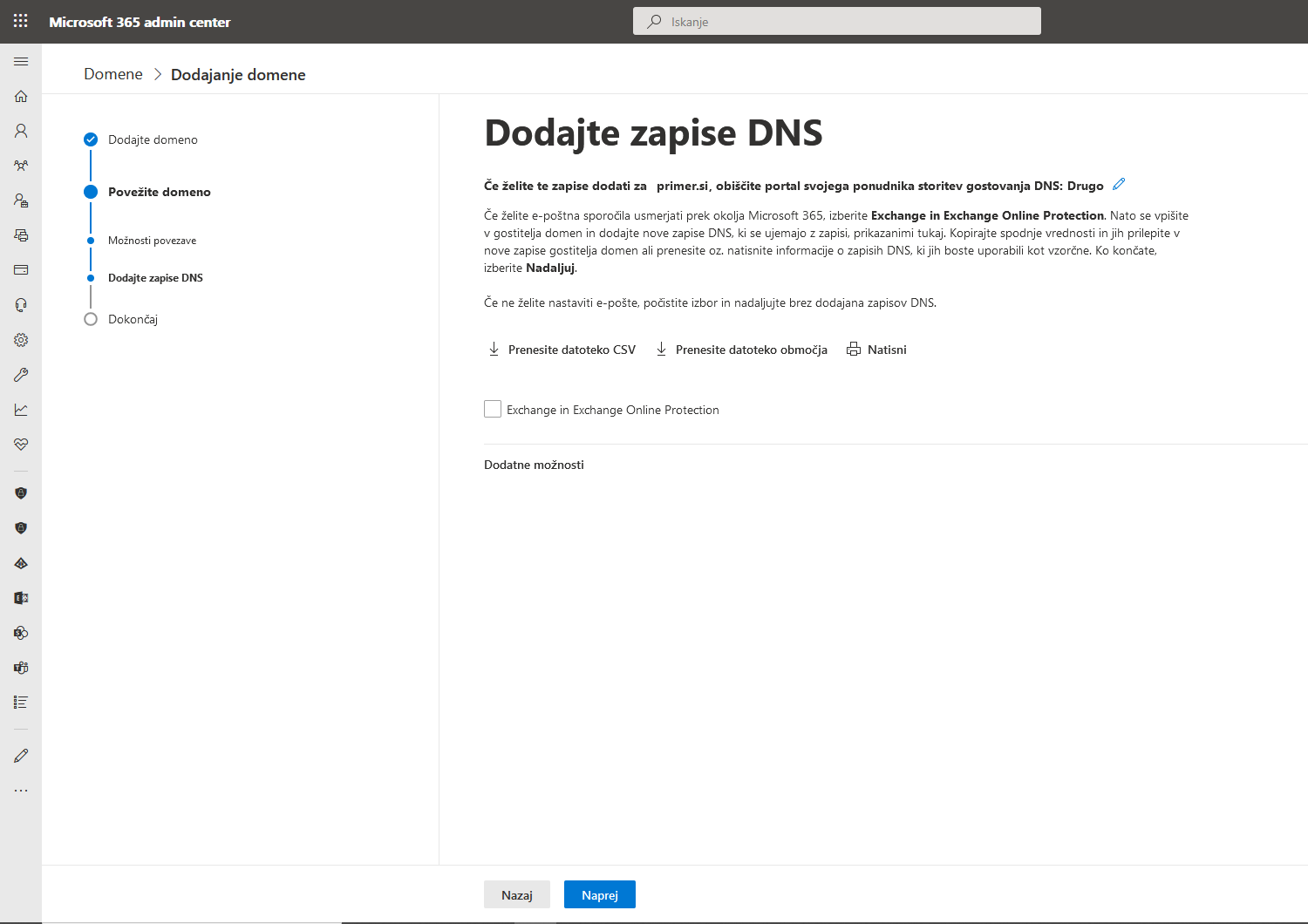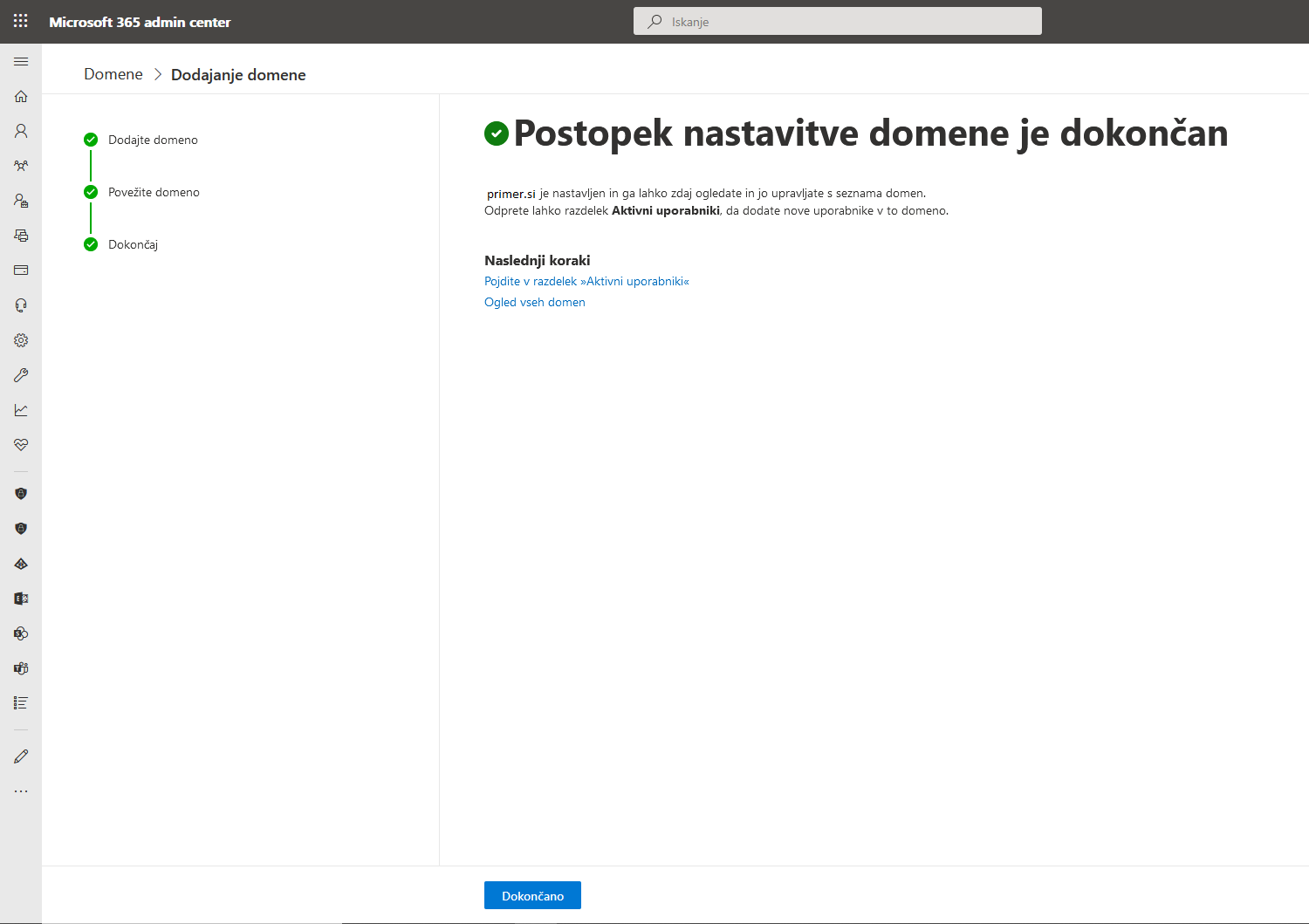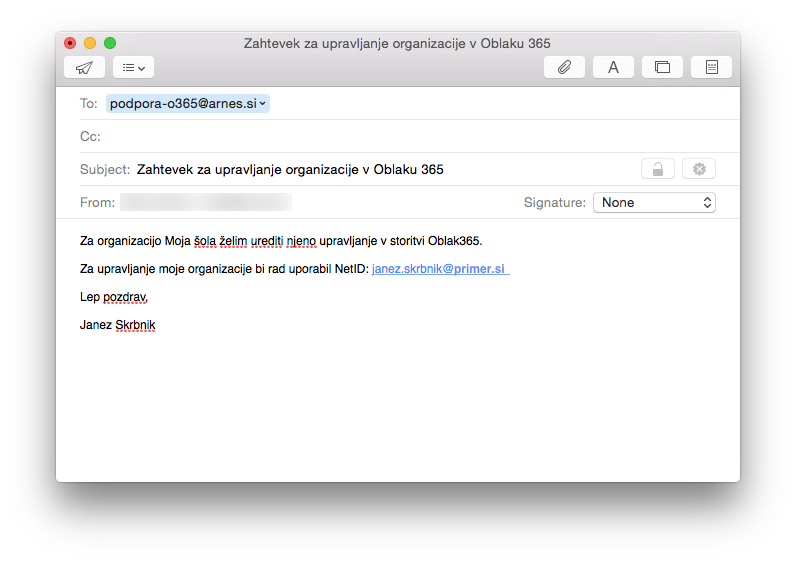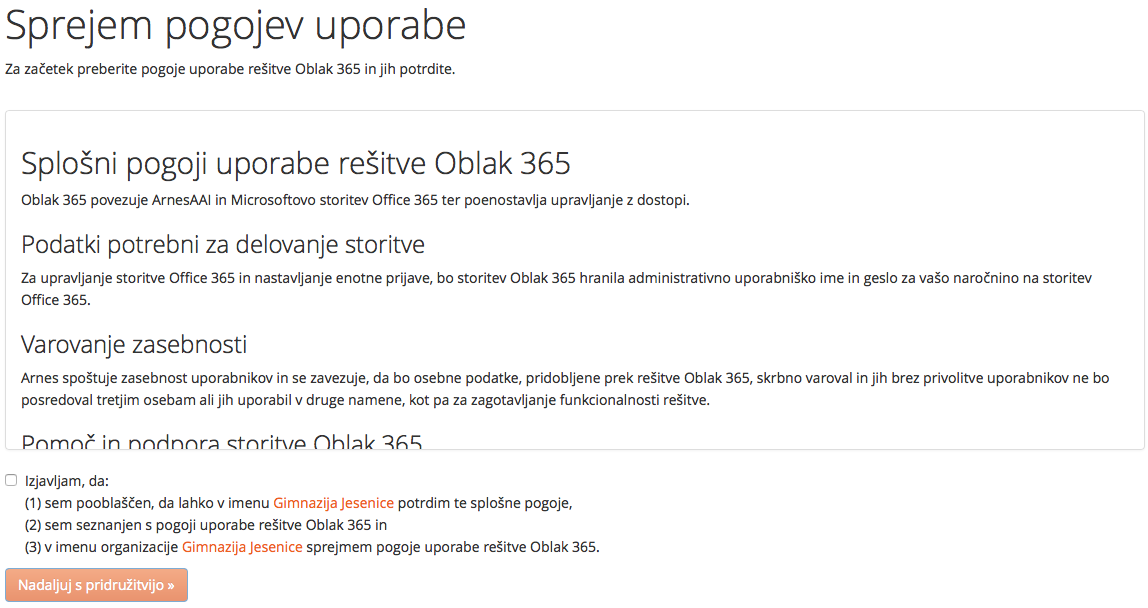-
Organizacija
- Pridružitev
- Splošna pravila in pogoji
- Pridružitev ponudnika identitet
- Pridružitev brezžičnemu omrežju eduroam
- Registracija storitve
- Urejanje uporabnikov
- Upravljanje E-Identitet - IdM (SIO MDM)
- Informacije
- eduroam
- eduGAIN
- Napotki
- Kako do Office365
- Pomoč
- Kontakt
-
Skrbnik
- Dokumentacija
- Tehnična dokumentacija
- Srčni utrip
- Ponudniki identitet
- Pomoč
- Pogosta vprašanja
- Kontakt
- Uporabnik
-
Prijava
Poišči domačo organizacijo